Advanced Mac Booster unerwünschte Anwendung (Mac)
Mac VirusAuch bekannt als: Advanced Mac Booster potenziell unerwünschte Anwendung
Der kostenlose Scanner prüft, ob Ihr Computer infiziert ist.
JETZT ENTFERNENUm das Produkt mit vollem Funktionsumfang nutzen zu können, müssen Sie eine Lizenz für Combo Cleaner erwerben. Auf 7 Tage beschränkte kostenlose Testversion verfügbar. Eigentümer und Betreiber von Combo Cleaner ist RCS LT, die Muttergesellschaft von PCRisk.
Was ist Advanced Mac Booster?
Entwickler der Advanced Mac Booster Anwendung geben an, dass diese App MacOS Betriebssysteme optimiert. Angeblich können Benutzer MacOS Betriebssysteme säubern, verschiedene Probleme beheben und so die Gesamtleistung des Betriebssystems verbessern.
Tatsächlich wird diese App als potenziell unerwünschte Anwendung (PUA) eingestuft und mithilfe der "Bündelungsmethode" gefördert. Daher laden die meisten Personen Advanced Mac Booster unbeabsichtigt herunter oder laden sie herunter.
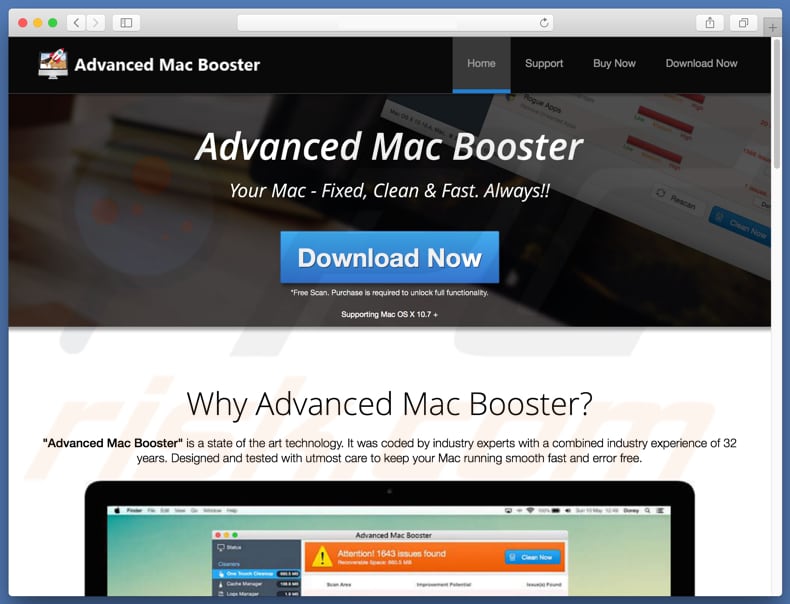
Advanced Mac Booster enthält drei Haupt-Tools: "Bereinigungsprogramme" (Cache-Manager, Protokoll-Manager usw.), "Dienstprogramme" (Deinstallationsprogramm, Browserverlauf und Bereinigungsprogramm für Anmeldeelemente) und "Dateimanager" (Manager für doppelte und große Dateien). Beachten Sie jedoch, dass Advanced Mac Booster aktiviert sein muss, bevor diese Tools verfügbar werden.
Daher müssen Benutzer die "Vollversion" dieser App erwerben. Wenn sie nicht aktiviert ist, kann die App nur einen kostenlosen Scan durchführen, welcher, zum Zeitpunkt der Nachforschungen, eine Reihe von "Problemen" festgestellt hat (wahrscheinlich alle falsch).
PUAs, die mithilfe der "Bündelungsmehtode" gefördert werden, zeigen häufig falsche Scanergebnisse an, um Benutzer zum Kauf sogenannter "Vollversionen" zu verleiten, welche die Probleme beheben. Darüber hinaus wird die "Bündelungsmethode" häufig verwendet, um mehr als eine unerwünschte App gleichzeitig zu verbreiten.
Daher könnte eine Installation von Advanced Mac Booster außerdem zur Installation von Browserentführern oder Adware-artigen Apps führen. Falls installiert, zeichnen diese PUAs häufig Benutzersysteminformationen (Daten in Bezug auf das Surfen und andere) auf, versorgen Benutzer mit Werbung und verursachen unerwünschte Weiterleitungen (üblicherweise auf zweifelhafte Webseiten).
Wir empfehlen Ihnen, die Liste der auf Ihrem Browser installierten Apps zu überprüfen und alle zweifelhaften Einträge zu entfernen. Verwenden Sie keine Apps, die mithilfe betrügerischer Methoden wie "Bündelung" gefördert werden.
| Name | Advanced Mac Booster potenziell unerwünschte Anwendung |
| Art der Bedrohung | Mac-Malware, Mac-Virus |
| Erkennungsnamen | BitDefender (Adware.MAC.Generic.13023), DrWeb (Program.Mac.Unwanted.AMC.328), ESET-NOD32 (eine Variante von OSX/GT32SupportGeeks.V potenziell unerwünscht), Microsoft (Misleading:Win32/Lodi), vollständige Liste (VirusTotal) |
| Symptome | Ihr Mac wurde langsamer als normal, Sie sehen unerwünschte Pop-up-Werbung, sie werden auf zwielichtige Webseiten weitergeleitet. |
| Verbreitungsmethoden | Betrügerische Pop-up-Werbung, kostenlose Software-Installationsprogramme, welche falsche Flash-Player Installationsprogramme (bündeln), Torrent-Datei-Downloads. |
| Schaden | Internet-Surfverfolgung (potenzielle Probleme bei der Privatsphäre), das Anzeigen unerwünschter Werbung, Weiterleitungen auf zwielichtige Webseiten, Verlust privater Informationen. |
| Entfernung |
Um mögliche Malware-Infektionen zu entfernen, scannen Sie Ihren Computer mit einer legitimen Antivirus-Software. Unsere Sicherheitsforscher empfehlen die Verwendung von Combo Cleaner. Combo Cleaner herunterladenDer kostenlose Scanner überprüft, ob Ihr Computer infiziert ist. Um das Produkt mit vollem Funktionsumfang nutzen zu können, müssen Sie eine Lizenz für Combo Cleaner erwerben. Auf 7 Tage beschränkte kostenlose Testversion verfügbar. Eigentümer und Betreiber von Combo Cleaner ist RCS LT, die Muttergesellschaft von PCRisk. |
Es gibt viele unerwünschte Anwendungen, die Advanced Mac Booster ähneln, darunter Smart Mac Cleaner, Mac Speedup Pro und Mac Cleanup Pro. Die meisten dieser Apps werden als nützliche und seriöse Tools dargestellt, welche in der Lage sind, einen echten Mehrwert zu bieten, sobald installiert, liefern sie jedoch keine der versprochenen Funktionen zur Verfügung gestellt und werden nur dafür verwendet, Einnahmen für die Entwickler zu generieren.
Wie wurden potenziell unerwünschte Anwendungen auf meinem Computer installiert?
Advanced Mac Booster verfügt über eine Webseite, von welcher es heruntergeladen werden kann, die meisten Benutzer installieren diese Anwendungen jedoch unbeabsichtigt wenn Softwareentwickler "Bündelung" verwenden, eine betrügerische Marketingmethode, die verwendet wird, um Personen zur Installation von potenziell unerwünschten Apps, zusammen mit anderer, regulärer Software, zu verleiten. Softwareentwickler verbergen Informationen zu PUAs in "Benutzerdefiniert", "Erweitert" und anderen ähnlichen Abschnitten der Download-/Installations-Setups.
Darüber hinaus überspringen viele Benutzer Installationsschritte und verursachen so unerwünschte Installationen oder Downloads. In einigen Fällen können diese Installationen durch Klicken auf aufdringliche, irreführende Werbung verursacht werden, die in der Lage sind, Skripte auszuführen, die entwickelt wurden, um PUAs herunterzuladen und zu installieren.
Wie kann die Installation von potenziell unerwünschten Anwendungen vermieden werden?
Laden Sie Software ausschließlich über offizielle und vertrauenswürdige Webseiten oder andere Quellen herunter. Verwenden Sie keine Software-Downloadprogramme Dritter, Torrent-Clients oder andere ähnliche Tools.
Seien Sie bei jeglicher Installation von Software vorsichtig - beenden Sie keinerlei Installationen, ohne vorher alle verfügbaren "Benutzerdefiniert", "Erweitert" und andere Optionen oder Einstellungen der Installationsprozesse zu überprüfen. Demarkieren Sie alle gebündelten Apps und schließen Sie erst dann die Installation ab.
Bedenken Sie, dass aufdringliche Werbung (häufig von Cyberkriminellen entwickelt) seriös erscheinen mag, sie jedoch häufig bösartig ist und unerwünschte Weiterleitungen auf nicht vertrauenswürdige Webseiten (Glücksspiel, Pornografie, Erwachsen-Dating usw.) verursacht. Wenn Sie auf Werbung stoßen, die auf zweifelhafte Webseiten weiterleitet, dann suchen Sie nach unbekannten oder unerwünschten Erweiterungen, Plug-in und Add-Ons, die in Ihrem Browser installiert sind und nach Programmen, die auf Ihrem Computer installiert sind.
Entfernen Sie verdächtige Einträge unverzüglich. Wenn Ihr Computer bereits mit PUAs infiziert ist, empfehlen wir, einen Scan mit Combo Cleaner Antivirus für Windows durchzuführen, um sie automatisch zu beseitigen.
Screenshot des Advanced Mac Booster-Installationsprogramms:
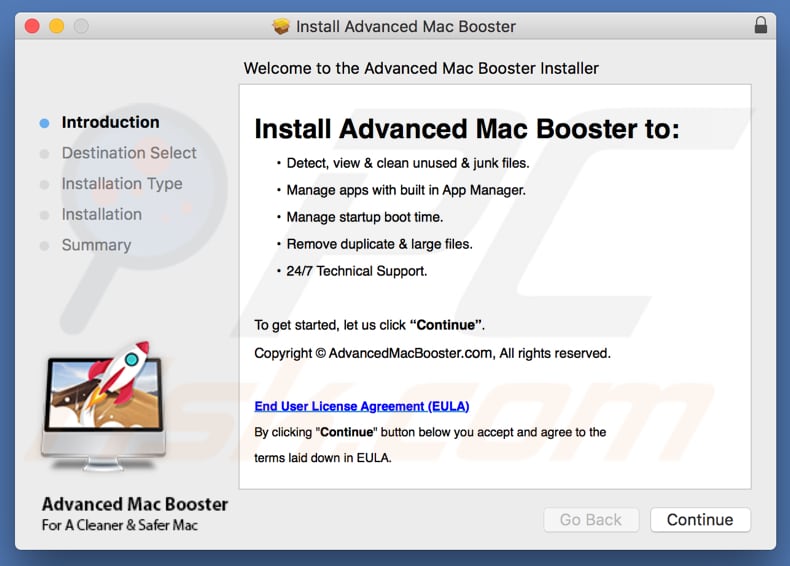
Screenshot der Advanced Mac Booster-App:
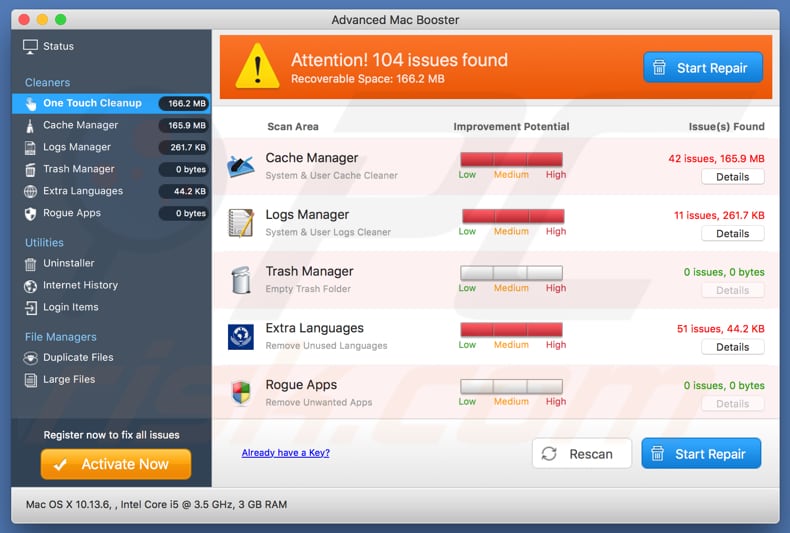
Aussehen der Advanced Mac Booster-App (GIF):
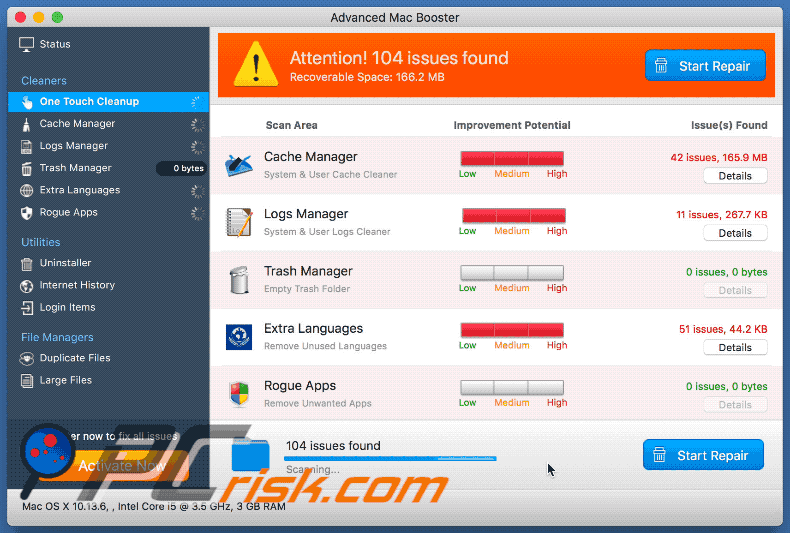
WICHTIGER HINWEIS! Advanced Mac Booster fügt sich selbst in die Liste der Anwendungen ein, die automatisch bei jeder Benutzeranmeldung ausgeführt werden. Daher sollten Sie vor Beginn diese Schritte ausführen:
- Gehen Sie auf Systemeinstellungen -> Benutzer & Gruppen.
- Klicken Sie Ihr Konto an (auch bekannt als Aktueller Benutzer).
- Klicken Sie auf die Anmeldepunkte.
- Suchen Sie nach dem Eintrag "Advanced Mac Booster". Wählen Sie Ihn aus und klicken Sie auf die Schaltfläche "-" um ihn zu entfernen.
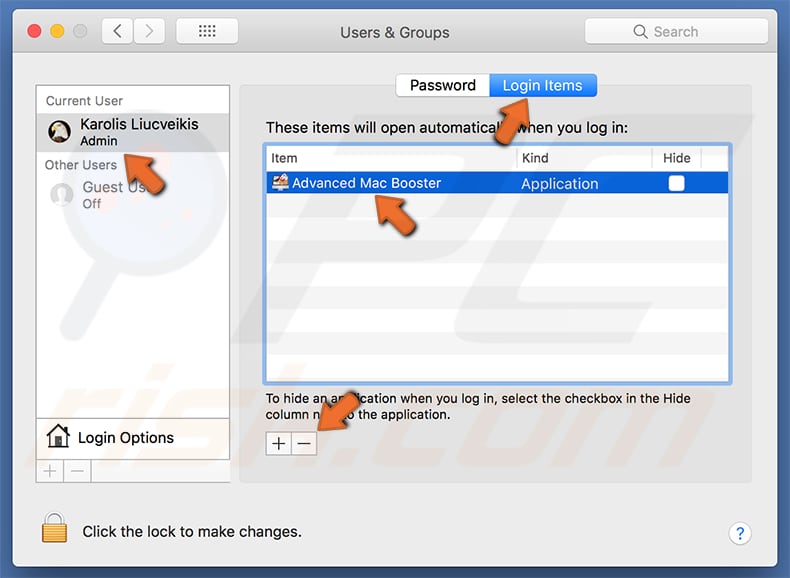
Umgehende automatische Entfernung von Malware:
Die manuelle Entfernung einer Bedrohung kann ein langer und komplizierter Prozess sein, der fortgeschrittene Computerkenntnisse voraussetzt. Combo Cleaner ist ein professionelles, automatisches Malware-Entfernungstool, das zur Entfernung von Malware empfohlen wird. Laden Sie es durch Anklicken der untenstehenden Schaltfläche herunter:
LADEN Sie Combo Cleaner herunterIndem Sie Software, die auf dieser Internetseite aufgeführt ist, herunterladen, stimmen Sie unseren Datenschutzbestimmungen und Nutzungsbedingungen zu. Der kostenlose Scanner überprüft, ob Ihr Computer infiziert ist. Um das Produkt mit vollem Funktionsumfang nutzen zu können, müssen Sie eine Lizenz für Combo Cleaner erwerben. Auf 7 Tage beschränkte kostenlose Testversion verfügbar. Eigentümer und Betreiber von Combo Cleaner ist RCS LT, die Muttergesellschaft von PCRisk.
Schnellmenü:
- Was ist Advanced Mac Booster?
- SCHRITT 1. Mit PUAs verwandte Dateien und Ordner von OSX entfernen.
- SCHRITT 2. Betrügerische Erweiterungen von Safari entfernen.
- SCHRITT 3. Betrügerische Add-ons von Google Chrome entfernen.
- SCHRITT 4. Potenziell unerwünschte Plug-ins von Mozilla Firefox entfernen.
Das Video zeigt, wie man Advanced Mac Booster mit Combo Cleaner entfernt:
Entfernung potenziell unerwünschter Anwendungen:
Potenziell unerwünschte Anwendungen von Ihrem "Programme" Ordner entfernen:

Klicken Sie auf das Finder Symbol. Im Finder Fenster, wählen Sie "Programme". Im Anwendungen Ordner, suchen Sie nach “MPlayerX”,“NicePlayer”, oder anderen verdächtigen Anwendungen und ziehen sie diese in den Papierkorb. Nachdem Sie die potenziell unerwünschte(n) Anwendung(en) entfernt haben, die online Werbung verursachen, scannen Sie Ihren Mac auf verbleibende, unerwünschte Komponenten.
LADEN Sie die Entfernungssoftware herunter
Combo Cleaner überprüft, ob Ihr Computer infiziert ist. Um das Produkt mit vollem Funktionsumfang nutzen zu können, müssen Sie eine Lizenz für Combo Cleaner erwerben. Auf 7 Tage beschränkte kostenlose Testversion verfügbar. Eigentümer und Betreiber von Combo Cleaner ist RCS LT, die Muttergesellschaft von PCRisk.
Advanced Mac Booster potenziell unerwünschte Anwendung bezogene Dateien und Ordner entfernen:

Klicken Sie auf das Finder Symbol aus der Menüleiste, wählen Sie Gehen und klicken Sie auf Zum Ordner gehen...
 Suchen Sie nach Dateien, die von werbefinanzierter Software erzeugt wurden im /Library/LaunchAgents Ordner:
Suchen Sie nach Dateien, die von werbefinanzierter Software erzeugt wurden im /Library/LaunchAgents Ordner:

Im Gehen zu Ordner...Leiste, geben Sie ein: /Library/LaunchAgents

Im "LaunchAgents" Ordner, suchen Sie nach allen kürzlich hinzugefügten, verdächtigen Dateien und bewegen Sie diese in den Papierkorb. Beispiele für Dateien, die von werbefinanzierter Software erzeugt wurden - "installmac.AppRemoval.plist", "myppes.download.plist", "mykotlerino.ltvbit.plist", "kuklorest.update.plist", etc. Werbefinanzierte Software installiert häufig mehrere Dateien zur gleichen Zeit.
 Suchen Sie nach Dateien, die von werbefinanzierter Software erzeugt wurden im /Library/Application Support Ordner:
Suchen Sie nach Dateien, die von werbefinanzierter Software erzeugt wurden im /Library/Application Support Ordner:

Im Gehen zu Ordner...Leiste, geben Sie ein: /Library/Application Support

Im "Application Support" Ordner, suchen Sie nach allen kürzlich hinzugefügten, verdächtigen Ordnern. Zum Beispiel "MplayerX" oder "NicePlayer" und bewegen Sie diese Ordner in den Papierkorb.
 Suchen Sie nach Dateien, die von werbefinanzierter Software erzeugt wurden im ~/Library/LaunchAgents Ordner:
Suchen Sie nach Dateien, die von werbefinanzierter Software erzeugt wurden im ~/Library/LaunchAgents Ordner:

Im Gehen zu Ordner Leiste, geben Sie ein: ~/Library/LaunchAgents
 Im "LaunchAgents" Ordner, suchen Sie nach allen kürzlich hinzugefügten, verdächtigen Dateien und bewegen Sie diese Ordner in den Papierkorb. Beispiele für Dateien, die von werbefinanzierter Software erzeugt wurden - "installmac.AppRemoval.plist", "myppes.download.plist", "mykotlerino.ltvbit.plist", "kuklorest.update.plist", etc. Werbefinanzierte Software installiert häufig mehrere Dateien zur gleichen Zeit.
Im "LaunchAgents" Ordner, suchen Sie nach allen kürzlich hinzugefügten, verdächtigen Dateien und bewegen Sie diese Ordner in den Papierkorb. Beispiele für Dateien, die von werbefinanzierter Software erzeugt wurden - "installmac.AppRemoval.plist", "myppes.download.plist", "mykotlerino.ltvbit.plist", "kuklorest.update.plist", etc. Werbefinanzierte Software installiert häufig mehrere Dateien zur gleichen Zeit.
 Suchen Sie nach Dateien, die von werbefinanzierter Software erzeugt wurden im /Library/LaunchDaemons Ordner:
Suchen Sie nach Dateien, die von werbefinanzierter Software erzeugt wurden im /Library/LaunchDaemons Ordner:

Im Gehen zu Ordner Leiste, geben Sie ein: ~/Library/LaunchDaemons
 Im "LaunchDaemons" Ordner, suchen Sie nach allen kürzlich hinzugefügten, verdächtigen Dateien. Zum Beispiel "com.aoudad.net-preferences.plist", "com.myppes.net-preferences.plist", "com.kuklorest.net-preferences.plist", "com.avickUpd.plist", etc., und bewegen Sie diese in den Papierkorb.
Im "LaunchDaemons" Ordner, suchen Sie nach allen kürzlich hinzugefügten, verdächtigen Dateien. Zum Beispiel "com.aoudad.net-preferences.plist", "com.myppes.net-preferences.plist", "com.kuklorest.net-preferences.plist", "com.avickUpd.plist", etc., und bewegen Sie diese in den Papierkorb.
 Scannen Sie Ihren Computer mit Combo Cleaner:
Scannen Sie Ihren Computer mit Combo Cleaner:
Wenn Sie alle Schritte in der richtigen Reihenfolge befolgt haben, sollte Ihr Mac frei von Infektionen sein. Um sicherzustellen, dass Ihr System nicht infiziert ist, scannen Sie es mit Combo Cleaner Antivirus. HIER herunterladen. Nach dem Herunterladen der Datei, klicken Sie auf das Installationsprogramm combocleaner.dmg. Ziehen Sie im geöffneten Fenster das Symbol Combo Cleaner auf das Symbol Anwendungen und legen Sie es dort ab. Öffnen Sie jetzt Ihr Launchpad und klicken Sie auf das Symbol Combo Cleaner. Warten Sie, bis Combo Cleaner seine Virendatenbank aktualisiert hat und klicken Sie auf die Schaltfläche „Combo Scan starten“.

Combo Cleaner scannt Ihren Mac jetzt auf Infektionen mit Malware. Wenn der Antivirus-Scan „Keine Bedrohungen gefunden“ anzeigt, heißt das, dass Sie mit dem Entfernungsleitfaden fortfahren können. Andernfalls wird empfohlen, alle gefundenen Infektionen vorher zu entfernen.

Nachdem Dateien und Ordner entfernt wurden, die von dieser werbefinanzierten Software erzeugt wurden, entfernen Sie weiter falsche Erweiterungen von Ihren Internetbrowsern.
Advanced Mac Booster potenziell unerwünschte Anwendung Startseiten und Standard Internetsuchmaschinen von Internetbrowsern:
 Bösartige Erweiterungen von Safari entfernen:
Bösartige Erweiterungen von Safari entfernen:
Advanced Mac Booster potenziell unerwünschte Anwendung bezogene Safari Erweiterungen entfernen:

Öffnen Sie den Safari Browser. Aus der Menüleiste wählen Sie "Safari" und klicken Sie auf "Benutzereinstellungen...".

Im Benutzereinstellungen Fenster wählen Sie "Erweiterungen" und suchen Sie nach kürzlich installierten, verdächtigen Erweiterungen. Wenn Sie sie gefunden haben, klicken Sie auf "Deinstallieren" Symbol daneben. Beachten Sie, dass Sie alle Erweiterungen sicher von ihrem Safari Browser deinstallieren können. Keine davon sind unabdingbar für die normale Funktion des Browsers.
- Falls Sie weiterhin Probleme mit Browserweiterleitungen und unerwünschter Werbung haben - Safari zurücksetzen.
 Bösartige Programmerweiterungen von Mozilla Firefox entfernen:
Bösartige Programmerweiterungen von Mozilla Firefox entfernen:
Advanced Mac Booster potenziell unerwünschte Anwendung bezogene Mozilla Firefox Zusätze entfernen:

Öffen Sie Ihren Mozilla Firefox Browser. In der oberen rechten Ecke des Bildschirms, klicken Sie auf das "Menü öffnen" (drei horizontale Linien) Symbol. Aus dem geöffneten Menü wählen Sie "Zusätze".

Wählen Sie den "Erweiterungen" Reiter und suchen Sie nach allen kürzlich installierten, verdächtigen Zusätzen. Wenn Sie sie gefunden haben, klicken Sie auf das "Entfernen" Symbol daneben. Beachten Sie, dass Sie alle Erweiterungen deinstallieren von Ihrem Mozilla Firefox Browser entfernen können - keine davon sind unabdingbar für die normale Funktion des Browsers.
- Falls Sie weiterhin Probleme mit Browserweiterleitungen und unerwünschter Werbung haben - Mozilla Firefox zurücksetzen.
 Bösartige Erweiterungen von Google Chrome entfernen:
Bösartige Erweiterungen von Google Chrome entfernen:
Advanced Mac Booster potenziell unerwünschte Anwendung bezogene Google Chrome Zusätze entfernen:

Öffnen Sie Google Chrome und klicken Sie auf das "Chrome Menü" (drei horizontale Linien) Symbol, das sich in der rechten oberen Ecke des Browserfensters befindet. Vom Klappmenü wählen Sie "Mehr Hilfsmittel" und wählen Sie "Erweiterungen".

Im "Erweiterungen" Fenster, suchen Sie nach allen kürzlich installierten, versächtigen Zusätzen. Wenn Sie sie gefunden haben, klicken Sie auf das "Papierkorb" Symbol daneben. Beachten Sie, dass Sie alle Erweiterungen sicher von Ihrem Google Chrome Browser entfernen können - keine davon sind unabdingbar für die normale Funktion des Browsers.
- IFalls Sie weiterhin Probleme mit Browserweiterleitungen und unerwünschter Werbung haben - Google Chrome zurücksetzen.
Teilen:

Tomas Meskauskas
Erfahrener Sicherheitsforscher, professioneller Malware-Analyst
Meine Leidenschaft gilt der Computersicherheit und -technologie. Ich habe mehr als 10 Jahre Erfahrung in verschiedenen Unternehmen im Zusammenhang mit der Lösung computertechnischer Probleme und der Internetsicherheit. Seit 2010 arbeite ich als Autor und Redakteur für PCrisk. Folgen Sie mir auf Twitter und LinkedIn, um über die neuesten Bedrohungen der Online-Sicherheit informiert zu bleiben.
Das Sicherheitsportal PCrisk wird von der Firma RCS LT bereitgestellt.
Gemeinsam klären Sicherheitsforscher Computerbenutzer über die neuesten Online-Sicherheitsbedrohungen auf. Weitere Informationen über das Unternehmen RCS LT.
Unsere Anleitungen zur Entfernung von Malware sind kostenlos. Wenn Sie uns jedoch unterstützen möchten, können Sie uns eine Spende schicken.
SpendenDas Sicherheitsportal PCrisk wird von der Firma RCS LT bereitgestellt.
Gemeinsam klären Sicherheitsforscher Computerbenutzer über die neuesten Online-Sicherheitsbedrohungen auf. Weitere Informationen über das Unternehmen RCS LT.
Unsere Anleitungen zur Entfernung von Malware sind kostenlos. Wenn Sie uns jedoch unterstützen möchten, können Sie uns eine Spende schicken.
Spenden
▼ Diskussion einblenden